交換者のアップデート
2023/07/10
1.名刺の交換者を一括で後から追加する方法
①データローダに取り込むためのCSVデータを作成
データローダに取り込む際の必要な項目は下記の通りとなります。
下記項目をセットしCSVデータの作成をお願い致します。
| ラベル名 | 設定値 | 備考 |
| ACCESSLEVEL | Edit | 固定値 |
| PARENTID | 交換対象の社外連絡先レコードID | |
| ROWCAUSE | phoneappli__ExchangeRule__c | 固定値 |
| USERORGROUPID | 追加する交換者のユーザID | |
データ作成に関しては下記参考にしてください。

上記の項目をセットできたらCSVデータを保存します。
②データローダより交換者の追加を行う
1.データローダを起動させ、「Insert」を押下し、ログイン情報を入力する
2.Show all Salesforce objectsにチェックを入れ、
「共有:社外連絡先(Phoneappli_PhoneBook2_Share)」を選択
3.「Choose CSV file」より①で作成したCSVデータを挿入
4,「Create or Edit a Map」を押下し、Auto-Match Fields to Colimnsを選択し、OKを押下
※全てマッピングをお願いします。
5.保存先を選択し、Finishを押下
上記①~②を行うことで交換者の追加を行うことが可能になります。
2.名刺の交換者を一括で後から削除する方法
※名刺登録時、名刺登録実行者の値が必ず入力される仕様となっています為、
こちらの値は削除出来かねます。

①データローダにて削除を行いたいIDの抽出を行う。
1.データローダを起動させ、「Export」を押下し、ログイン情報を入力する
2. Nextを押下し、Show all Salesforce objectsにチェックを入れ、
「共有:社外連絡先(Phoneappli_PhoneBook2_Share)」を選択し、Browse…よりファイルの保存先を選択
3. Nextを押下し、下記の通りに設定を実施
検索項目
Choose the query fields below.:ID、UserOrGroupID、PARENTID
条件
・Fields:ParentID
・Operation:equals
上記条件設定後、Add conditionより条件を追加し、ParentIDに社外連絡先のIDを設定してください。
「Select Id, UserOrGroupId,PARENTID FROM phoneappli__PhoneBook2__Share
where ParentId = '社外連絡先ID'」

※特定のユーザ様のみ一括で削除を行いたい場合は、下記のような条件で実施
検索項目
Choose the query fields below.:ID、UserOrGroupID、PARENTID
条件
①・Fields:UserOrGroupId
・Operation:equals
②・Fields:RowCause
・Operation:equals
上記条件設定後、Add conditionより条件を追加し、UserOrGroupIdにユーザIDを設定し、
RowCauseに'phoneappli__ExchangeRule__c'を設定してください。
「Select Id, UserOrGroupId,PARENTID FROM phoneappli__PhoneBook2__Share
where UserOrGroupId = 'ユーザID' and RowCause = 'phoneappli__ExchangeRule__c'」

4.Finishを押下
②①で抽出したIDをもとにデータローダより交換者の削除を行う。
1.データローダを起動させ、「Delete」を押下し、ログイン情報を入力する
2.Show all Salesforce objectsにチェックを入れ、
「共有:社外連絡先(Phoneappli_PhoneBook2_Share)」を選択
3. Choose CSV fileより①で作成したCSVデータを挿入し、Nextを押下
4. Create or Edit a Mapを押下し、ID項目をID項目へドラッグアンドドロップ
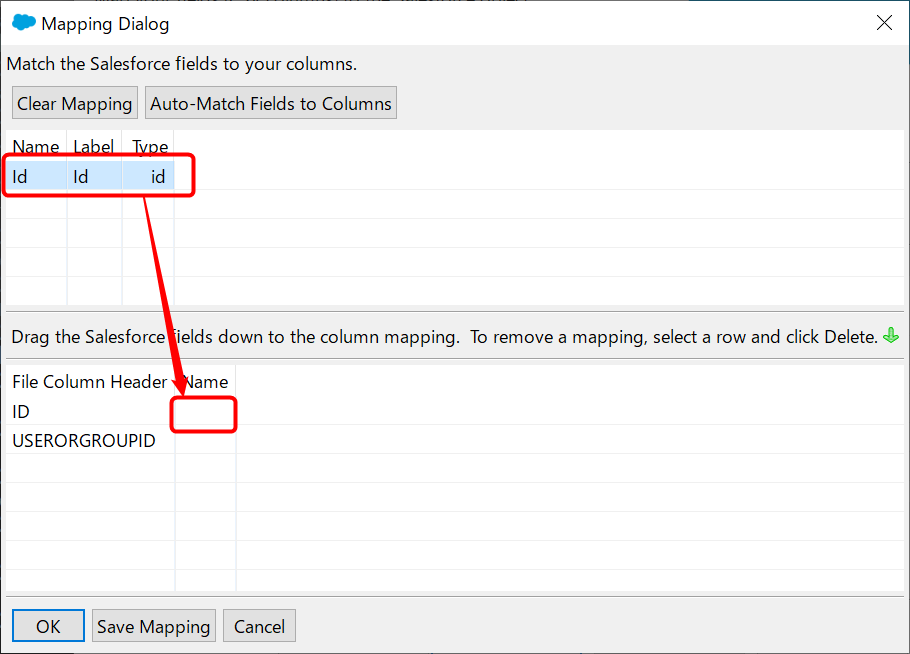
5.保存先を選択し、Finishを押下
上記①~②を行うことで交換者の削除を行うことが出来ます。
※また交換者を変更させることは出来かねます為、交換者を1度「Delete」し、
交換者の追加を行って頂く必要がございます。
3. データローダを使用して一括で名刺データを作成後、交換者追加のTodoを一括で追加する方法
①活動連携レコードを登録するためのデータ(CSV)を作成(活動連携レコードを作成)
○活動連携データを以下の画像のようにCSVで作成
・項目に「所有者」、「活動タイプ」と入力
・所有者=交換者に指定したいSalesforceのユーザIDを入力
・活動タイプ=すべて「Exchange」と入力

② ①で作成したCSVファイルを用いて、活動連携オブジェクトにInsert
③ ToDoを登録するためのデータ(CSV)を以下画像のように作成(todoレコード作成)
○データの項目に下記の項目のCSVデータを作成。
・Subject:「OOさんが名刺を交換」
・OwnerID:所有者ID(ユーザID)
・WhatID:社外連絡先のID
・Status:Completedと入力。
・ActivityDate:登録日を入力。社外連絡先レポートで取得した「交換日」を入力。
・Description→Subjectとと同じ文字列を入力。
・PHONEAPPLI_TASKRELATION_C:1で取得した活動連携IDを記入
※1でInsertしたsuccessファイルに記載されております。

この記事は役に立ちましたか?
0人が役立ったと言っています
ご協力ありがとうございます。
